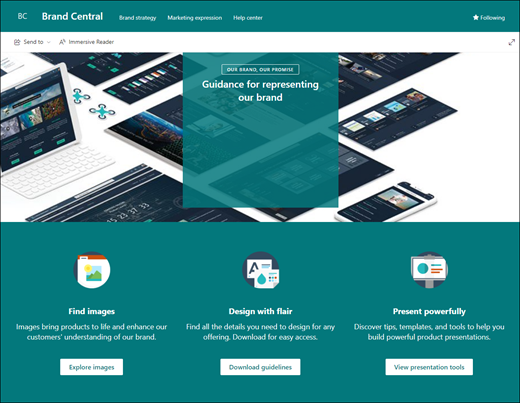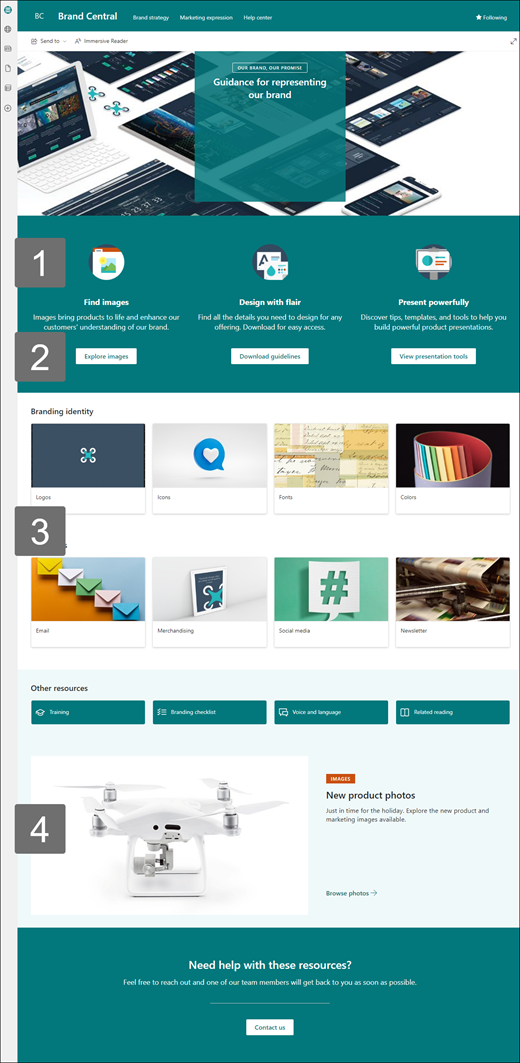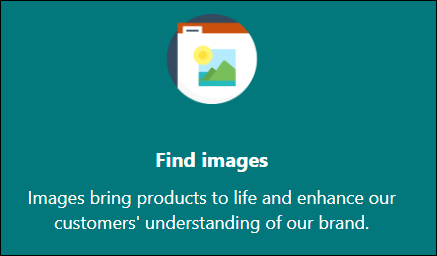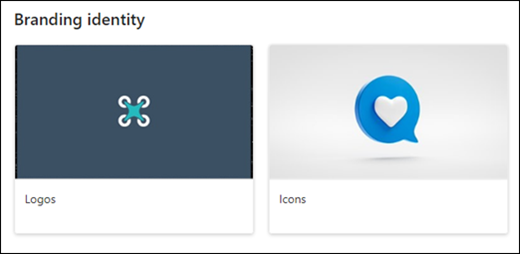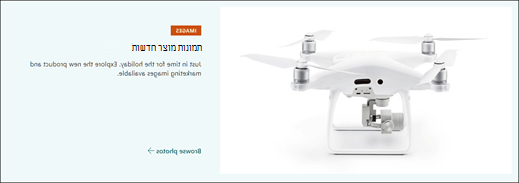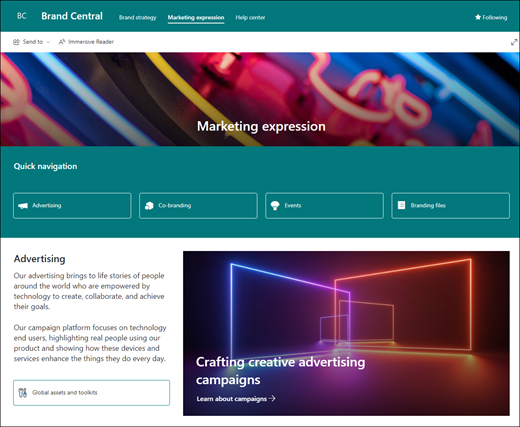הערה: באביב 2024, הצגנו את מרכז המותג החדש של SharePoint. מרכז המותגים של SharePoint מציע יישום מרכזי לניהול מיתוג, המעצים אותך להתאים אישית את המראה והתחושה של חוויות אתר SharePoint שלך. קבל מידע נוסף על מרכז המותגים של SharePoint כאן.
תבנית האתר Brand Central היא אתר תקשורת המיועד להיות מרכז שבו עובדים יכולים לגשת אל נכסי המותג והקווים המנחים העדכניים ביותר עבור הארגון שלך, להבין עקרונות וערכים של מותג, לראות דוגמאות לביטוי מותג בפעולה ולקבל תשובות לשאלות נפוצות.
מאמר זה מספק מבט כולל על אופן השימוש ברכיבים של תבנית אתר התקשורת של מרכז המותג של SharePoint וכיצד להתאים אישית את האתר בהתאם לצרכים של הארגון שלך.
תכונות אתר
-
אתר הניתן להתאמה אישית שמגיע עם תמונות, רכיבי Web Part ותוכן מאוכלסים מראש, כדי לעודד עורכת אתרים בעת ביצוע התאמות אישיות בהתאם לצרכים של הארגון שלך.
-
עמודים מאוכלסים מראש שמסייעים לעובדים לקבל בקלות את כל המידע הדרוש להם כדי ליצור מעורבות וללמוד על נכסי המותג והקווים המנחים של הארגון שלך, לסקור דוגמאות של ביטוי מותג בפעולה, ומרכז עזרה המספק תשובות לשאלות נפוצות.
הערות:
-
פונקציונליות מסוימת מוצגת באופן הדרגתי עבור ארגונים שההצטרפות לתוכנית ההפצה הייעודית. משמעות הדבר היא שייתכן שלא תראה עדיין תכונה זו, או שהיא עשויה להיראות שונה מהמתואר במאמרי העזרה.
-
בעת החלת תבנית על אתר קיים, התוכן שלך לא יתמזג באופן אוטומטי עם התבנית החדשה. במקום זאת, תוכן קיים מאוחסן כדף כפול בתוכן האתר.
כדי להתחיל, בצע את השלבים להוספת התבנית לאתר חדש או קיים.
הערה: דרושות לך הרשאות של בעלי אתר כדי להוסיף תבנית זו לאתר שלך.
גלה את תוכן האתר, רכיבי ה- Web Part והדפים המאוכלסים מראש. החלט אילו התאמות אישיות של אתרים עליך ליישר עם המותג, הקול והמשימה של הארגון שלך.
-
עמודים מאוכלסים מראש:
-
דף הבית:מספק מקום נחיתה לעובדים לגישה לתמונות, קווים מנחים, תבניות וכלי מצגות.
-
אסטרטגיית מותג: ספק לעובדים מידע על עקרונות מותג, דוגמאות, שיטות עבודה מומלצות ויעדים.
-
ביטוי שיווקי: התעמק במותג של הארגון עם מידע על פרסום ומיתוג עמית, וספק גישה לקובצי מיתוג, לאירועים שיווקיים קרובים ולרשימה של אנשי קשר לתמיכה במיתוג.
-
מרכז העזרה: ספק לעובדים תשובות לשאלות נפוצות, לאנשי קשר של תמיכה במיתוג או בקש מהעובדים לשלוח את דרישות המיתוג שלהם לסקירה.
-
לאחר הוספת תבנית אתר התקשורת של משאבי אנוש, הגיע הזמן להתאים אותה אישית הפוך אותה ל משלך. התאם אישית את המראה, הניווט באתר,רכיבי ה- Web Part והתוכן של האתר שלך בהתאם לצרכים של הארגון והעובדים שלך.
הערה: כדי לערוך אתר SharePoint, עליך להיות בעלים של אתר או חבר באתר.
להלן מבט כולל על הדרכים שבהן ניתן להתאים אישית את דף הבית.
|
|
כדי להתחיל, בחר ערוך בפינה השמאלית העליונה של הדף כדי להפוך מצב עריכה לזמין. במהלך העבודה, בחר שמור כטיוטה או בחר פרסם מחדש כדי שהשינויים יהיו גלויים למציגים.
1. השתמש ברכיבי ה- Web Part טקסט ותמונה כדי לספק תוכן מעניין.
-
התחל על-ידי בחירת ה- Web Part טקסט ובחר עריכת Web Part
-
ערוך את הטקסט ישירות ב- Web Part.
-
בחר את ה- Web Part של התמונה ובחר ערוך Web Part
-
בחר שנה ובחר מקור תמונה.
-
לאחר שבחרת את התמונה, בחר הוסף.
קבל מידע נוסף על עריכת רכיבי ה- WebPart של טקסטותמונה.
2. השתמש ב- Web Part לחצן כדי לסייע לקישורים חשובים לת בולטים באתר שלך
-
בחר את ה- Web Part של לחצן ובחר ערוך Web Part
-
בצע שינויים בתווית הלחצן, בקישור וביישור.
קבל מידע נוסף על השימוש ב - Web Part של לחצן.
3. השתמש ב- Web Part קישורים מהירים כדי לספק גישה נוחה למשאבים.
-
נווט אל ה- Web Part קישורים מהירים, בחר את הקישור ולאחר מכן בחר ערוך Web Part
-
ערוך את הקישור, הכותרת, הסמל והתיאור במידת הצורך.
-
כדי להוסיף קישור, בחר + הוסף קישורים.
ראה פריסות שונות וקבל מידע נוסף על עריכת ה- Web Part 'קישורים מהירים'.
4. השתמש ב- Web Part תמונה בולטת כדי להדגיש פריטי מדיניות חשובים, עדכונים ומשאבים שימושיים אחרים.
-
התחל על-ידי בחירת ה- Web Part תמונה בולטת ובחר ערוך web part
-
לאחר מכן, בחר באפשרויותהשכבה והאריחים המתאימות ביותר לצרכי הארגון.
ראה פריסות שונות וקבל מידע נוסף על עריכת ה- Web Part תמונה בולטת.
התאמה אישית של הדפים האחרים של האתר
-
הביתה: הפוך דף נחיתה חזק למבקרים. התאם אישית דף זה על-ידי עריכת רכיבי ה- Web Part 'טקסט','תמונה', 'קישורים מהירים' ו'תמונה בולטת'. News ו- TwitterWeb Parts Call to action, .
-
אסטרטגיית מותג: ספק מידע על עקרונות מותג, דוגמאות, שיטות עבודה מומלצות ויעדים. התאם אישית דף זה על-ידי עריכת רכיבי ה- Web Part של טקסט, קישוריםמהירים, תמונה בולטת ושיחה לפעולה.
-
ביטוי שיווק: ספק גישה למידע מותג, לקבצים, לאירועים שיווקיים קרובים ולאנשי קשר. התאם אישית דף זה על-ידי עריכת רכיבי ה- Web Part טקסט, קישורים מהירים, תמונה בולטת, תמונה,אירועים, אנשים מסמכים.
-
מרכז העזרה:ספק לעובדים מידע על שאלות הקשורות למותג בצורה של קישורים שימושיים, תשובות לשאלות נפוצות ובקשה לסקירת מותג. התאם אישית דף זה על-ידי עריכת רכיביה- Web Part תמונה, טקסט, קריאה לפעולהוקישוריםמהירים.
התאמה אישית של המראה וניווט האתר
לפני שתשתף את האתר שלך עם אחרים, מקם את המגעים האחרונים באתר שלך על-ידי הבטחה שהמשתמשים יוכלו למצוא את האתר, לנווט בין קישורים ודפים בקלות ולגשת במהירות לתוכן באתר.
-
ערוך ספריות מסמכים על-ידי עדכון שמותהתיקיות והעלאת משאבים.
-
ערוך והתאם אישית ניווט באתר.
-
שנה את מראה האתר שלך על-ידי התאמה אישית של ערכת הנושא, הסמל, פריסות הכותרת העליונה והמראה של האתר שלך.
-
הוסף או הסר דפים באתר זה או התאם אישית את הניווט באתר SharePoint שלך כדי להכיל תוכן קיים.
-
בחר כדי לשייך אתר זה לאתר רכזת בתוך הארגון שלך, או הוסף אתר זה לניווט קיים באתר רכזת במידת הצורך.
שתף את האתר שלך עם אנשים אחרים לאחר שתבצע התאמה אישית של האתר שלך, סקרת אותו ופרסמת את הטיוטה הסופית.
-
בחר הגדרות ולאחר מכן בחר הרשאות אתר.
-
בחר שתף אתר.
-
הזן את השמות של כל המשתמשים, קבוצות Microsoft 365 או קבוצות אבטחה כדי להעניק להם גישה לתוכן האתר ובחר את רמת השליטה שלהם (קריאה, עריכה, שליטה מלאה).
-
הוסף הודעה עבור הודעת הדואר האלקטרוני בעת שיתוף האתר, או בטל את סימון האפשרות שלח דואר אלקטרוני כדי לדלג על הדואר האלקטרוני.
-
בחר הוסף לאחר שתסיים להוסיף חברים ולהגדיר הרשאות.
קבל מידע נוסף אודות ניהול הגדרות אתר צוות, פרטי אתר והרשאות.
לאחר יצירה והפעלה של האתר שלך, השלב החשוב הבא הוא שמירה על תוכן האתר. ודא שיש לך תוכנית לשמירה על עדכניות התוכן ורכיבי ה- Web Part.
להלן שיטות עבודה מומלצות לתחזוקה של אתרים.
-
תכנון תחזוקת אתר - צור לוח זמנים כדי לסקור את תוכן האתר בתדירות הרצויה כדי להבטיח שהתוכן עדיין מדויק ורלוונטי.
-
פרסם חדשות באופן קבוע - שתף את ההכרזות והמידע העדכניים ביותר כדי שהעובדים יהיו מעודכנים ומעורבים. הוסף או הסר פרסום חדשותי והצג לאחרים שיפרסו הכרזות כיצד הם יוכלו להשתמש בחדשות SharePoint.
-
בדוק קישורים ורכיבי Web Part - שמור על קישורים ורכיבי Web Part מעודכנים כדי לוודא שאתה מינוף הערך המלא של האתר שלך.
-
השתמש בניתוח כדי לשפר את המעורבות - הצג שימוש באתר באמצעות דוח נתוני השימוש המוכלל כדי לקבל מידע על תוכן פופולרי, ביקורים באתרים ועוד.
-
סקור מעת לעת את הגדרות האתר שלך - סקור ועדכן הגדרות, פרטי אתר והרשאות, לפי הצורך.
משאבי התאמה אישית נוספים
קבל מידע נוסף על האופן שבו ניתן לתכנן, לבנותולתחזק אתרי SharePoint.
ראה תבניות אתר נוספות של SharePoint.